AWS CodeCommit 는 더 이상 신규 고객이 사용할 수 없습니다. AWS CodeCommit 의 기존 고객은 정상적으로 서비스를 계속 이용할 수 있습니다. 자세히 알아보기
기계 번역으로 제공되는 번역입니다. 제공된 번역과 원본 영어의 내용이 상충하는 경우에는 영어 버전이 우선합니다.
AWS CodeCommit 리포지토리에서 파일 검색
CodeCommit 리포지토리에 연결한 후, CodeCommit 리포지토리를 로컬 리포지토리에 복제하거나 CodeCommit 콘솔을 사용하여 그 콘텐츠를 검색할 수 있습니다. 이 주제에서는 CodeCommit 콘솔을 사용하여 CodeCommit 리포지토리의 콘텐츠를 검색하는 방법에 대해 설명합니다.
참고
활성 CodeCommit 사용자는 CodeCommit 콘솔에서 코드를 검색하는 데 요금이 부과되지 않습니다. 요금이 부과될 수 있는 상황에 대해 자세히 알아보려면 요금
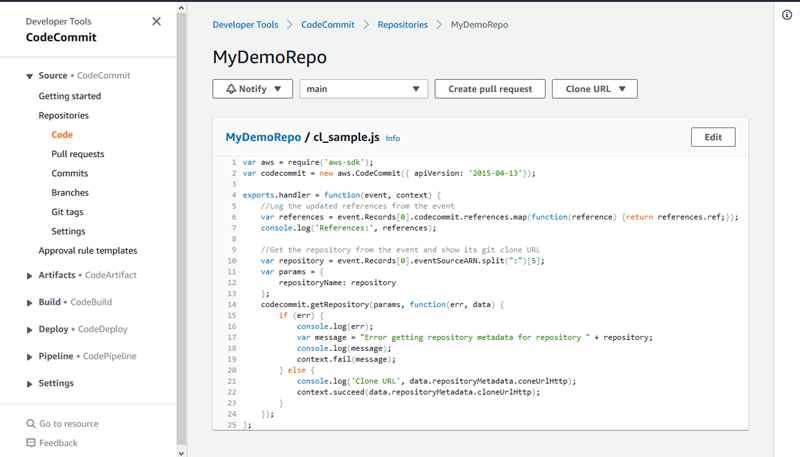
CodeCommit 리포지토리 탐색
CodeCommit 콘솔을 사용하여 특정 리포지토리에 포함된 파일을 검토하거나 파일의 콘텐츠를 빠르게 훑어볼 수 있습니다.
리포지토리의 콘텐츠를 검색하려면
https://console.aws.amazon.com/codesuite/codecommit/home
에서 CodeCommit 콘솔을 엽니다. -
리포지토리 페이지의 리포지토리 목록에서 검색하려는 리포지토리를 선택합니다.
-
코드 보기에서 리포지토리의 기본 브랜치의 콘텐츠를 검색합니다.
보기를 다른 브랜치나 태그로 변경하려면 보기 선택 버튼을 선택합니다. 드롭다운 목록에서 브랜치나 태그 이름을 선택하거나 필터 상자에서 브랜치나 태그 이름을 입력한 다음, 목록에서 선택합니다.
-
다음 중 하나를 수행합니다.
-
디렉터리의 콘텐츠를 보려면 목록에서 선택합니다. 탐색 목록에서 아무 디렉터리나 선택하면 해당 디렉터리 보기로 돌아갈 수 있습니다. 디렉토리 목록 상단에 있는 위쪽 화살표를 활용할 수도 있습니다.
파일의 콘텐츠를 보려면 목록에서 선택합니다. 파일이 커밋 객체 한도보다 크면 콘솔에 표시할 수 없으며, 해당 파일은 대신 로컬 리포지토리에서 봐야 합니다. 자세한 내용은 할당량 섹션을 참조하세요. 파일 보기를 종료하려면, 코드 탐색 표시줄에서 살펴보고 싶은 디렉터리를 선택합니다.
참고
콘솔에서 모든 바이너리 파일을 볼 수 있는 것은 아닙니다. 이진 파일을 선택하고 그 파일을 잠재적으로 볼 수 있는 경우, 콘텐츠를 표시할 것인지 여부를 확인하라는 경고 메시지가 나타납니다. 파일을 보려면 파일 콘텐츠 표시를 선택합니다. 파일을 보지 않으려면 코드 탐색 표시줄에서 살펴보고 싶은 디렉터리를 선택합니다.
마크다운 파일(.md)을 선택한 경우, 렌더링된 마크다운 및 마크다운 소스 버튼을 사용하여 렌더링된 뷰와 구문 뷰 사이를 전환할 수 있습니다. 자세한 내용은 콘솔에서 마크다운 사용하기를 참조하세요.
-